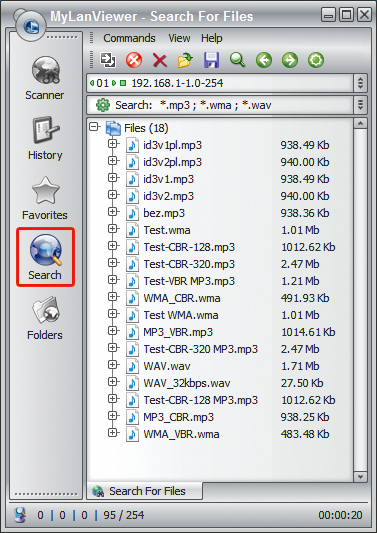Zapanuj nad siecią
 Specjalnie dla was zamieściliśmy pełną, komercyjną, nielimitowaną wersję świetnego skanera IP i monitorującego sieć narzędzia o nazwie MyLanViewer. Program ten może być znakomitym uzupełnieniem narzędzi do pomiaru i zarządzania łączem internetowym oraz aplikacji Connectify zastępującej router Wi-Fi. Jakie korzyści daje używanie MyLanViewer? Po pierwsze program ten skanuje sieć lokalną, a następnie prezentuje użytkownikowi w czytelny sposób wszystkie znalezione elementy struktury (nie tylko komputery, ale także telefony podłączone do Wi-Fi itp.
Specjalnie dla was zamieściliśmy pełną, komercyjną, nielimitowaną wersję świetnego skanera IP i monitorującego sieć narzędzia o nazwie MyLanViewer. Program ten może być znakomitym uzupełnieniem narzędzi do pomiaru i zarządzania łączem internetowym oraz aplikacji Connectify zastępującej router Wi-Fi. Jakie korzyści daje używanie MyLanViewer? Po pierwsze program ten skanuje sieć lokalną, a następnie prezentuje użytkownikowi w czytelny sposób wszystkie znalezione elementy struktury (nie tylko komputery, ale także telefony podłączone do Wi-Fi itp.

Instalacja programu MyLanViewer nie wymaga szczegółowych objaśnień. Po uruchomieniu procesu instalacji za pośrednictwem menu naszej płyty po prostu potwierdzaj kolejne etapy procesu. Przy niezmienionych jej parametrach program uruchomi się automatycznie po zakończeniu pracy instalatora. Nie jest wymagane przeprowadzanie żadnych rejestracji itp. Wersja zamieszczona na naszym CD została już przez producenta specjalnie przygotowana dla naszego magazynu.

Jedyną oznaką tego, że program został uruchomiony, jest pojawienie się w obszarze powiadomień (lub w zasobniku systemowym, w przypadku starszych systemów Windows) nowej ikonki.
Jej kliknięcie powoduje wywołanie na pierwszy plan głównego okna programu MyLanViewer z uaktywnionym domyślnie modułem skanera.
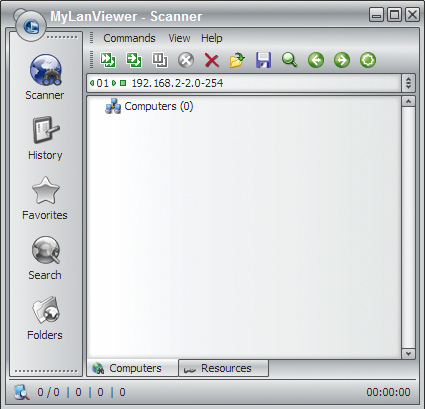

Zwróć uwagę na widoczne pod poziomym paskiem ikon narzędziowych pole z zakresem adresów IP, które będą przeszukiwane. Zaletą MyLanViewer jest to, że program automatycznie rozpoznaje, z jakiego zakresu adresów IP korzysta twoja sieć domowa – analizowany jest po prostu adres komputera, na którym uruchomiłeś program MyLanViewer. W naszym przykładzie program wykrył (prawidłowo), że komputery w sieci lokalnej mają przypisane adresy z zakresu 192.168.2.0 do 192.168.254.

Widoczny pod polem z zakresem adresów obszar to – jeszcze pusta – lista, na której wkrótce pojawią się informacje o komputerach i urządzeniach aktywnych w twojej domowej sieci. Aby uruchomić pełne skanowanie, kliknij ikonę Start full scanning.
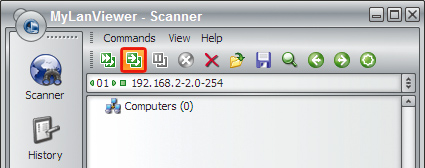

Po chwili pojawi się szczegółowa lista wykrytych w twojej sieci urządzeń, nie tylko komputerów, ale także np. telefonów, które mogą się łączyć z siecią Wi-Fi (i są z nią połączone).
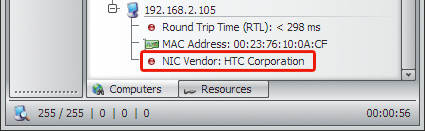

Po wybraniu zakładki Resources otrzymujesz dostęp do wszystkich udostępnionych zasobów w twojej sieci.


Klikając ikonę Search, możesz uaktywnić wyszukiwarkę plików w lokalnej sieci – domyślnie ustawiona jest na wyszukiwanie plików muzycznych (MP3, WMA i WAV).